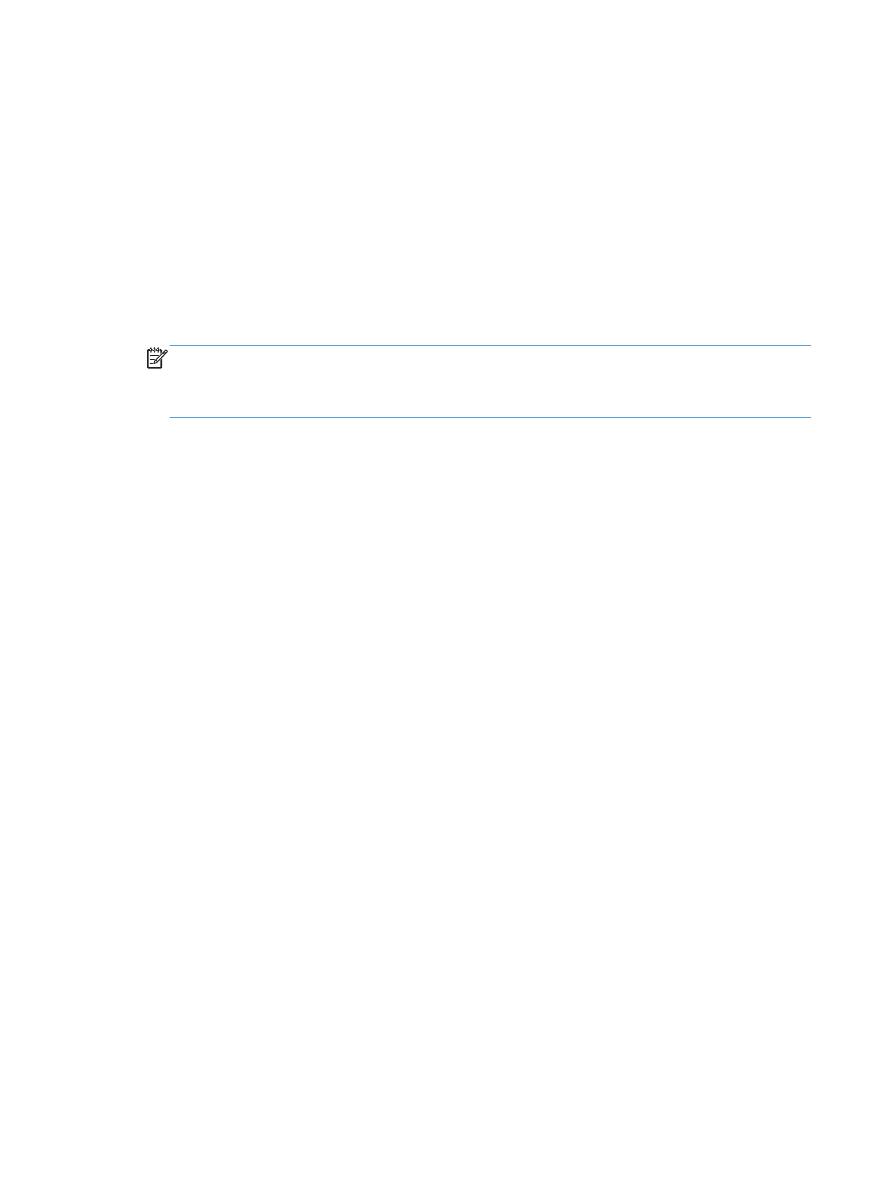
Scansione su un'unità flash USB
1.
Caricare il documento sul vetro dello scanner o nell'alimentatore documenti.
2.
Inserire un'unità flash USB nella porta sul lato anteriore del prodotto.
3.
Nella schermata iniziale del pannello di controllo del prodotto, toccare il pulsante
Scansione
.
4.
Toccare la schermata
Scansione in unità USB
.
5.
Toccare il pulsante
Scansione
per eseguire la scansione e salvare il file. Il prodotto crea una
cartella denominata HPSCANS sull'unità USB e salva il file in formato PDF o JPG utilizzando un
nome file generato automaticamente.
NOTA:
quando viene aperta la schermata di riepilogo, è possibile toccarla per regolare le
impostazioni.
È anche possibile modificare il nome della cartella.
102
Capitolo 6 Scansione
ITWW
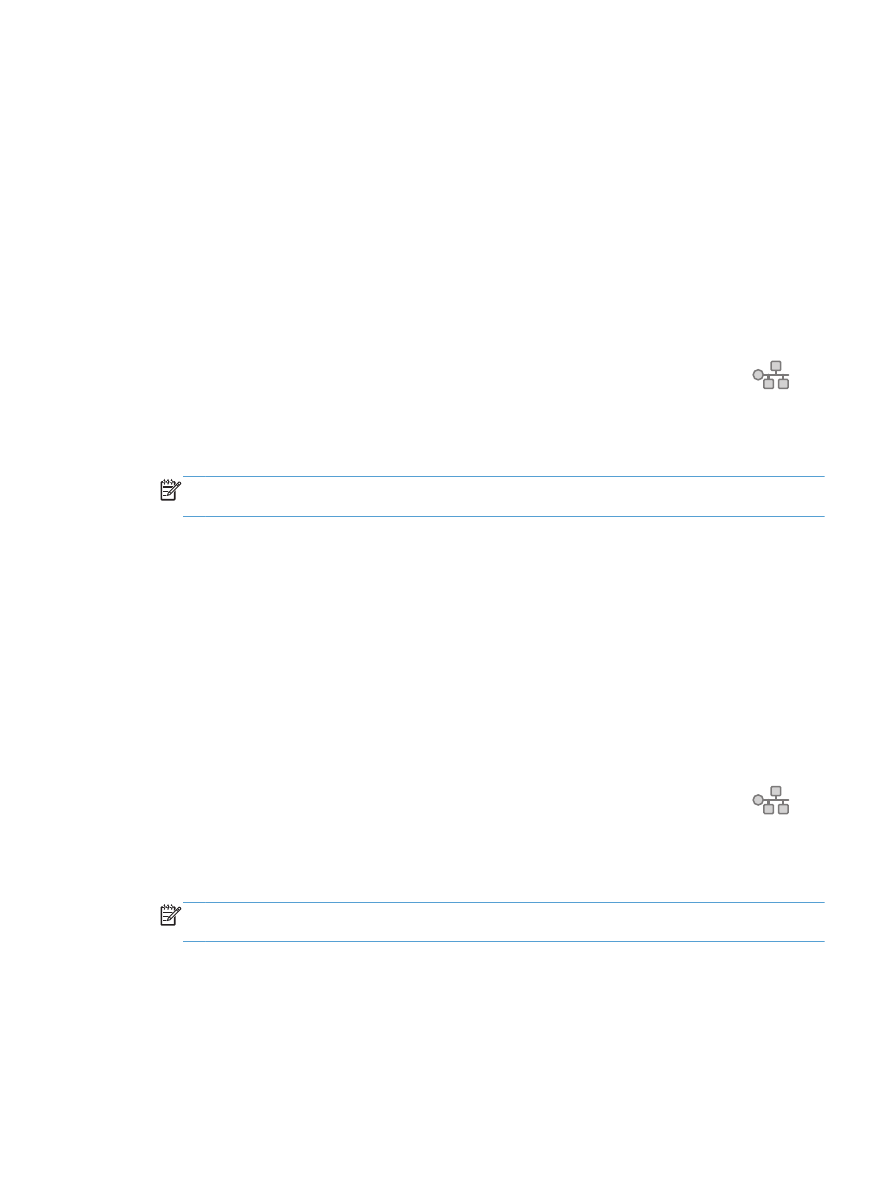
Impostazione delle funzioni di scansione a cartella
di rete e a e-mail
Per poter utilizzare queste funzioni di scansione, il prodotto deve essere collegato a una rete. Tali
funzioni non sono disponibili finché non vengono configurate. Al termine del processo di installazione
del software del prodotto, utilizzare le procedure di installazione guidata Scansione a cartella di rete
(Windows) e Scansione a e-mail (Windows). In alternativa, utilizzare il server HP EWS (Embedded
Web Server) per configurare queste funzionalità. Le seguenti istruzioni descrivono come configurare le
funzioni di scansione utilizzando il server Web incorporato HP.
Configurazione della funzionalità di scansione a cartella di rete
1.
Nella schermata iniziale del pannello di controllo del prodotto, toccare il pulsante Rete
per
visualizzare l'indirizzo IP del prodotto.
2.
Per aprire il Server Web incorporato HP, inserire l'indirizzo IP del prodotto nella barra degli
indirizzi di un browser Web.
NOTA:
è anche possibile accedere al Server Web HP incorporato dalla casella degli strumenti
periferica HP di Windows o dall'utilità HP di Mac OS X.
3.
Fare clic sulla scheda Scansione.
4.
Selezionare il collegamento Impostazione Scansione a cartella di rete dal riquadro a
sinistra della schermata.
5.
Per configurare una nuova cartella, fare clic sul pulsante Nuovo.
6.
Completare i campi presenti nella schermata.
7.
Per salvare le impostazioni e verificare l'installazione, fare clic sul pulsante Salva e verifica
nella parte inferiore della schermata.
Configurazione della funzionalità Scansione a cartella
1.
Nella schermata iniziale del pannello di controllo del prodotto, toccare il pulsante Rete
per
visualizzare l'indirizzo IP del prodotto.
2.
Per aprire il Server Web incorporato HP, inserire l'indirizzo IP del prodotto nella barra degli
indirizzi di un browser Web.
NOTA:
è anche possibile accedere al Server Web HP incorporato dalla casella degli strumenti
periferica HP di Windows o dall'utilità HP di Mac OS X.
3.
Fare clic sulla scheda Scansione.
4.
Selezionare il collegamento Impostazione Scansione a e-mail dal riquadro a sinistra della
schermata.
5.
Fare clic sul collegamento Profili e-mail in uscita, quindi fare clic sul pulsante Nuovo.
ITWW